例如晶体管驱动SSR电路如图2-7所示。限流电阻按下式计算式中 Um——电网电压峰值,如图为; I2e——SSR的额定输出电流; Ide——电动机额定电流。压敏电阻的额定电压可选为电源电压有效值的1.9倍。表2-4JGD型JSSR 保护元件选用表......
2023-06-20
元件的封装是指实际的电路元件焊接到印制电路板时所指示的轮廓和焊点位置,它是使元件引脚和印制电路板上的焊盘一致的保证。纯粹的元件封装只是一个空间概念,不同的元件可以有相同的封装,相同的元件也可以有不同的封装,所以在取用焊接元件时,不仅要知道元件名称,还要知道元件的封装。
元件的封装有很多种,大致可以分为针脚式(THT)和表贴式(SMT)两大类。
1.针脚式
采用针脚式封装的元件很多,如图4-25所示。
需要注明的是,针脚封装的每个脚就是一个焊盘,而且这些焊盘的网络层属性都是过孔(Multi→Layer),因为针脚式元件在焊接时针脚一定会穿过所有板层,另外,由于封装是针对某种具体元件的,所以针脚间的距离,焊盘内径的大小都是固定的值,不能随意更改。
2.表贴式
采用表贴式封装的元件如图4-26所示。
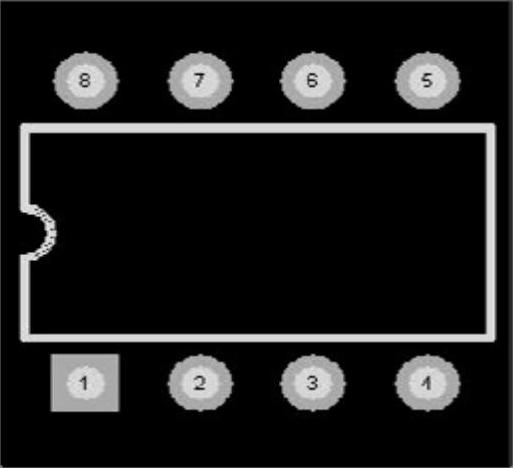
图4-25 元件的针脚式封装

图4-26 元件的表贴式封装
表贴式元件的焊盘不是圆形孔,而是长方形的区域,它的网络层属性只能是单层,因为表贴式元件无法跨层焊接,焊盘的具体尺寸和焊盘间距依据元件的具体参数而定,一旦确定了元件,这些数据也是不能随意改动的。
3.常见元件封装
(1)电容类
电容类封装常用“RAD-XX”系列命名,如图4-27所示。
(2)电阻类
电阻类封装以“AXIAL-XX”命名,如图4-28所示。
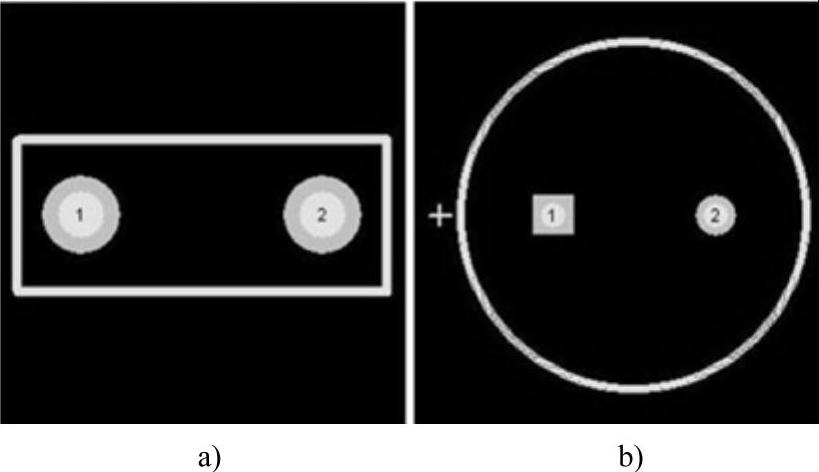
图4-27 电容的常见封装
a)无极性电容 b)极性电容

图4-28 电阻的常见封装
a)直插电阻封装 b)表贴电阻封装
(3)电位器
电位器是以“VR-XX”命名的,如图4-29所示。
(4)二极管
二极管是以“DIODE-XX”命名的,如图4-30所示。
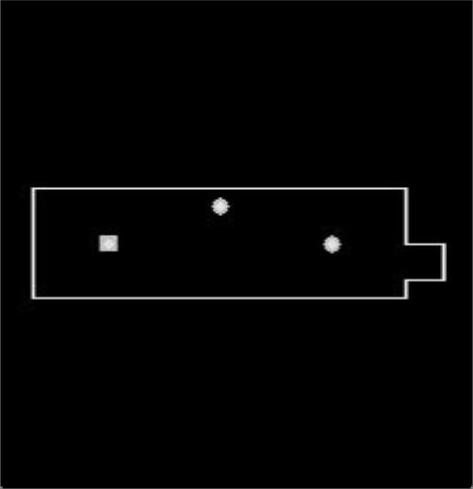
图4-29 电位器常见封装

图4-30 二极管常见封装
a)直插式电容 b)表贴式电容
(5)晶体管
晶体管常以“CAN-XX”或“BCY-XX”命名,如图4-31所示。
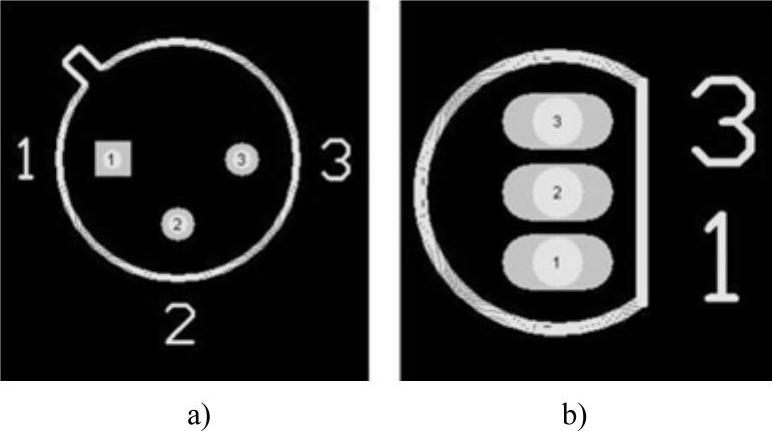
图4-31 晶体管常见封装
a)CAN封装 b)BCY封装
4.制作元件封装
DXP中制作元件封装有两种方法,一是利用元件封装制作向导,而是自定义封装制作。这里用一个电容为例介绍利用封装向导的制作方法。
进入封装向导也有两种操作方法。
1)先打开PCB元件封装编辑器“New”→“PCB Library”,再单击“Tools”→“New Component”,打开元件封装制作向导,按照提示可以逐步设定,系统将自动生成元器件封装,如图4-32所示。
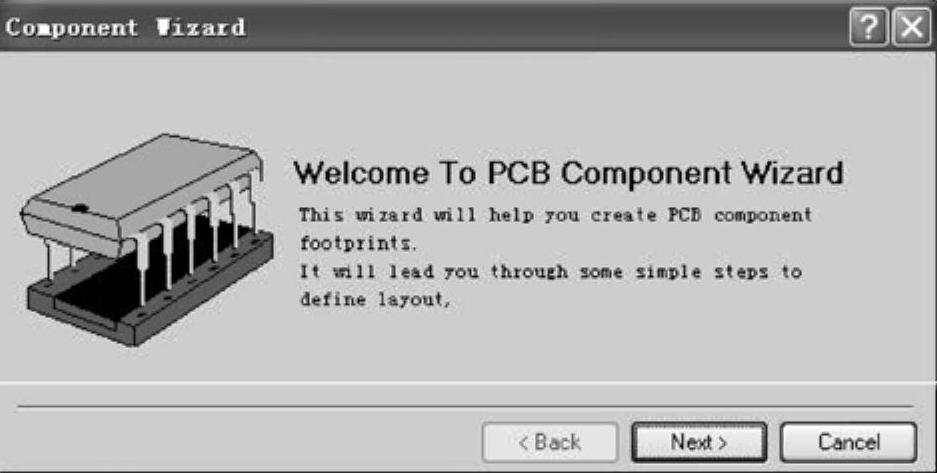
图4-32 元件封装向导
2)单击“Next”按钮,选择电容封装形式“Capacitors”,单位选择Mil,如图4-33所示。
3)再单击“Next”按钮,选择具体的封装形式,比如用默认的封装形式,如图4-34所示。
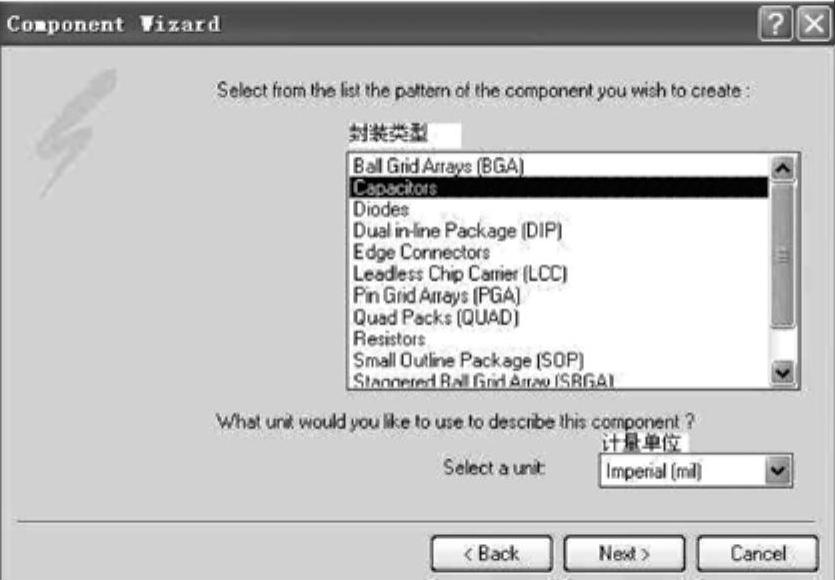
图4-33 设定封装类型和计量单位

图4-34 选择封装的形式
4)接下来选择焊盘尺寸和间距,如图4-35所示。

图4-35 设置焊盘
a)设置焊盘尺寸b)设置焊盘间距
5)单击“Next”按钮选择电容的外形,这里选择有极性、放射状、圆形,如图4-36所示。
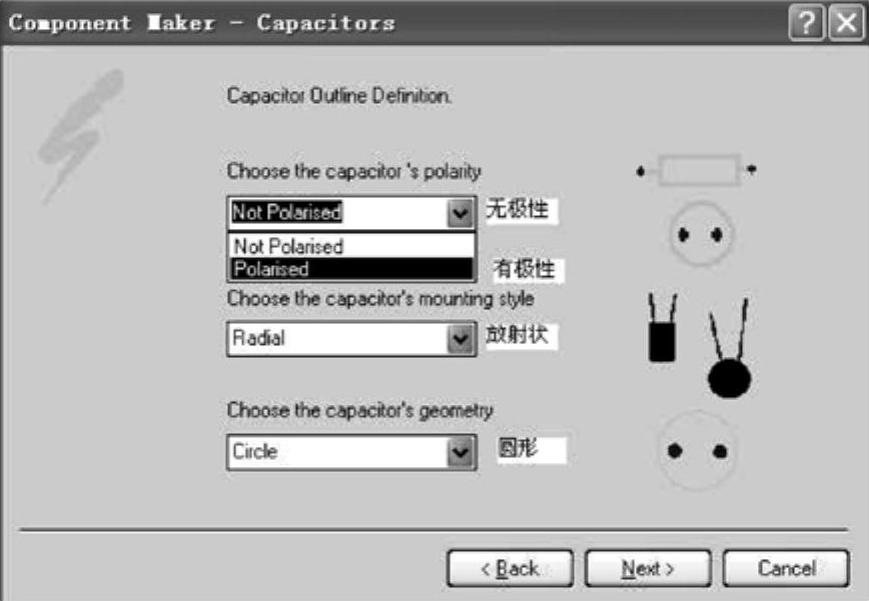
图4-36 外形设置
6)接下来,设置轮廓半径和丝印层线宽,这里设置外圆半径为100mil,丝印层线宽用默认值为10mil,如图4-37所示。
7)最后,为创建的封装命名即可,如图4-38所示。
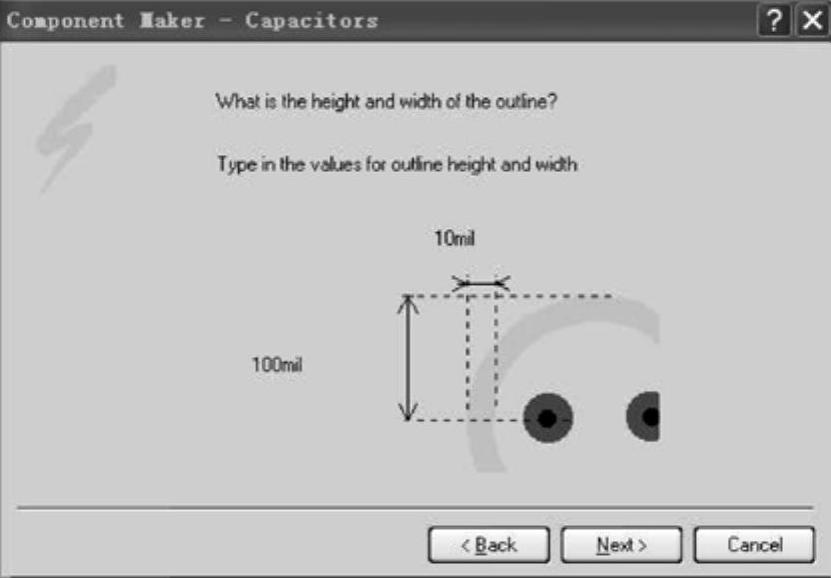
图4-37 轮廓设置
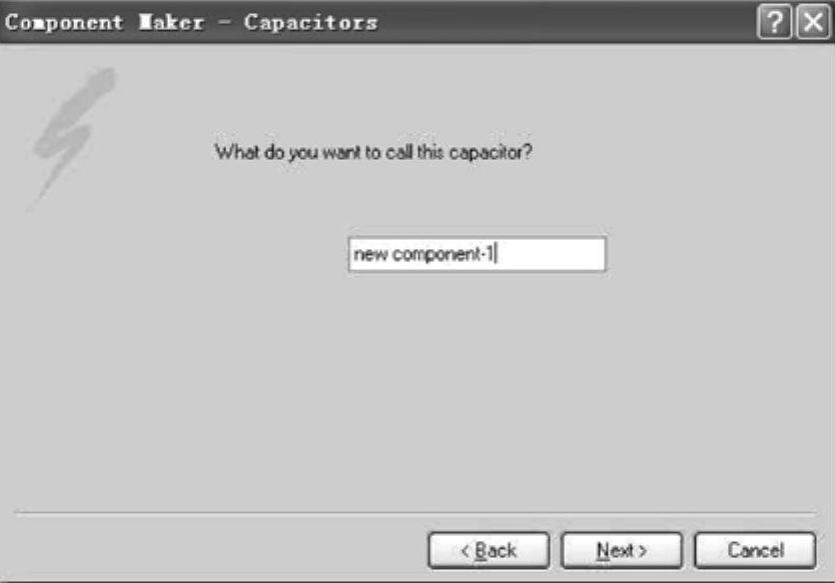
图4-38 为新封装命名
8)单击“Finish”以后,可以在编辑窗口看到刚创建的封装,如图4-39所示。

例如晶体管驱动SSR电路如图2-7所示。限流电阻按下式计算式中 Um——电网电压峰值,如图为; I2e——SSR的额定输出电流; Ide——电动机额定电流。压敏电阻的额定电压可选为电源电压有效值的1.9倍。表2-4JGD型JSSR 保护元件选用表......
2023-06-20

选择封装元件,然后在图形窗口中右击以访问“定向模式”快捷菜单。4)通过“移动”对话框来辅助调整封装元件的位置,调整好封装元件的位置后,单击“确定”按钮。2.固定封装元件的位置随着设计的进行,由于额外自由度的存在,封装元件子项的放置可能不能按原计划保留。系统将在封装元件的当前位置处完全约束它。用户也可以将固定的封装元件取消其固定位置。......
2023-11-08

底孔弧门的选型主要是在弧门止水形式的选择上,高水头弧门目前采用三种止水形式:预压式止水、偏心铰压紧式止水和充压伸缩式止水。上述两种类型弧形闸门均需采用突扩式门槽,使得“弧形闸门没有门槽,水流平顺”的固有优点丧失,而龙滩水电站底孔弧门从施工导流期至远期正常蓄水位400.0m建成,其操作运行水头变幅大。......
2023-06-27

电气原理图是转换PCB图的依据,设计好原理图非常重要。元件的属性包括序号、封装形式、引脚号定义等,下面对图7-5的元件属性进行编辑。图7-5 元件位置调整后的结果图7-6 元件属性编辑对话框在图框里设置元件各种属性:1)Lib Ref:元件库的型号,不允许修改。3)Designator:元件序号,写入“U1”。6)Part:功能块序号,此项用于多个相同功能块,而对其元件无效。设置结束后,单击“OK”按钮即可。3)电解电容:C3、22μF、RB.2/.4。......
2023-06-25

一般的轴多采用双支承结构,轴的径向位置由两个支承共同限定,每个支承处应有起径向定位作用的向心或角接触轴承。图3-1 角接触轴承成对安装的三种排列方式a)背对背 b)面对面 c)串联3)机器在运转中,一般主轴或传动轴的温度高于相邻零件的温度,因而轴将热胀伸长。为了保持轴的转动灵活,在支承结构设计中,在满足轴向定位精度要求的同时,还要考虑轴受热自由伸缩的要求。......
2023-06-26

开关电源的脉冲变压器或APFC的电感升压变压器与高频变压器放置时互为90°。高频变压器的一次侧、二次侧元器件包括整流二极管,要紧靠高频变压器放置。开关脉冲输出信号要远离高压电源,紧靠高频变压器的一次侧,引线不能太长。开关电源的输入地与输出地之间最少保持8mm的净空距离,两地之间可用4.4nF的高压聚酯电容连接,以免电路发生共模干扰。只有这样才能使电路板上的元器件不受机壳的影响,保证电源运行安全。......
2023-06-25

在选择执行元件时,除了考虑执行元件的规格外,还应当考虑执行元件的其他一些性能,如速度范围、低速平稳性、刚性、额定压力、效率、可靠性、寿命和价格等,以及系统对液压缸的机械刚度和最低稳定速度的要求、系统对液压马达的容积效率和最低稳定转速的要求。......
2023-06-15

选择动力元件以保证效率最高为原则,也就是使系统在满足负载-速度要求的情况下消耗功率最小。图12-4中的曲线1、2、3就分别是对应三种不同的动力元件参数的伺服阀特性曲线。所有给定工况点应在选定的动力元件输出特性曲线和线之间的区域内。......
2023-06-15
相关推荐